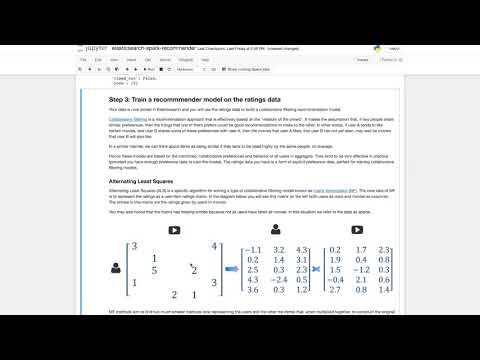阅读本文的其他语言版本:English。
推荐引擎是应用机器学习的最著名、最广泛使用、最有价值的用例之一。尽管有许多资源可用作训练推荐模型的基础,但解释如何实际部署这些模型来创建大型推荐系统的资源仍然相对较少。
本 Code Pattern 将演示使用 Apache Spark 和 Elasticsearch 创建这样一个系统的关键要素。
此存储库包含一个 Jupyter Notebook,将演示如何通过存储在 Elasticsearch 中的评分数据,使用 Spark 来训练一个协同过滤推荐模型,并将模型因素保存到 Elasticsearch,然后使用 Elasticsearch 通过该模型来提供实时推荐。您将使用的数据来自 MovieLens,而且是推荐社区中的一个通用的基准数据集。该数据包含 MovieLens 电影评分系统的用户为各种电影提供的一组评分。还包含每部电影的元数据(标题和类别)。
完成此 Code Pattern 后,您将掌握如何:
- 使用 Elasticsearch Spark 连接器将用户事件数据摄入到 Elasticsearch 中并建立索引
- 将事件数据加载到 Spark DataFrames 中,并使用 Spark 的机器学习库 (MLlib) 来训练一个协同过滤推荐系统模型
- 将训练后的模型导出到 Elasticsearch 中
- 使用一个自定义 Elasticsearch 插件,计算 个性化用户 和 类似条目 推荐,并将推荐与搜索和内容过滤相结合。
- 将电影数据集加载到 Spark 中。
- 使用 Spark DataFrame 操作清理该数据集,并将它加载到 Elasticsearch 中。
- 使用 Spark MLlib,训练一个协同过滤推荐模型。
- 将得到的模型保存到 Elasticsearch 中。
- 使用 Elasticsearch 查询和一个自定义矢量评分插件,生成一些示例推荐。使用 Movie Database API 来显示所推荐的电影的电影海报图像。
- Apache Spark:一个开源、快速、通用的集群计算系统
- Elasticsearch:开源搜索和分析引擎
- Jupyter Notebook:一种开源 Web 应用程序,可用来创建和共享包含实时代码、等式、可视化和解释文本的文档。
- 数据科学:分析结构化和非结构化数据 来提取知识和洞察的系统和科学方法。
- 人工智能:人工智能可应用于不同的解决方案领域来提供颠覆性技术。
- Python:Python 是一种支持更快速地工作并能更有效地集成系统的编程语言。
按照以下步骤创建所需的服务并在本地运行该 Notebook。
将 elasticsearch-spark-recommender 存储库克隆到本地。在一个终端中,运行以下命令:
$ git clone https://github.com/IBM/elasticsearch-spark-recommender.git
此 Code Pattern 目前依赖于 Elasticsearch 5.3.0。转到下载页面,下载适合您的系统的包。
例如在 Linux / Mac 上,可以下载 TAR 归档文件 并使用以下命令进行解压:
$ wget https://artifacts.elastic.co/downloads/elasticsearch/elasticsearch-5.3.0.tar.gz
$ tar xfz elasticsearch-5.3.0.tar.gz
使用以下命令,将目录更改为新解压的文件夹:
$ cd elasticsearch-5.3.0
接下来,您需要安装 Elasticsearch 矢量评分插件。为此,可以运行以下命令(Elasticsearch 将为您下载插件文件):
$ ./bin/elasticsearch-plugin install https://github.com/MLnick/elasticsearch-vector-scoring/releases/download/v5.3.0/elasticsearch-vector-scoring-5.3.0.zip
接下来,启动 Elasticsearch(在一个单独的终端窗口中这么做,使其保持正常运行):
$ ./bin/elasticsearch
您会看到一些显示的启动日志。核查 elasticsearch-vector-scoring-plugin 已成功加载:
$ ./bin/elasticsearch
[2017-09-08T15:58:18,781][INFO ][o.e.n.Node ] [] initializing ...
...
[2017-09-08T15:58:19,406][INFO ][o.e.p.PluginsService ] [2Zs8kW3] loaded plugin [elasticsearch-vector-scoring]
[2017-09-08T15:58:20,676][INFO ][o.e.n.Node ] initialized
...
最后,您将需要安装 Elasticsearch Python 客户端。为此,可以运行以下命令(执行此命令时使用的终端窗口应该与运行 Elasticsearch 的终端窗口不同):
$ pip install elasticsearch
Elasticsearch Hadoop 项目 提供了 Elasticsearch 与各种兼容 Hadoop 的系统(包括 Spark)之间的连接器。该项目提供了一个 ZIP 文件供下载,其中包含所有这些连接器。您运行 PySpark Notebook 时需要将特定于 Spark 的连接器 JAR 文件放在类路径上。按照以下步骤设置连接器:
1.下载 elasticsearch-hadoop-5.3.0.zip 文件,其中包含所有连接器。为此,可以运行:
$ wget http://download.elastic.co/hadoop/elasticsearch-hadoop-5.3.0.zip
2.运行以下命令来解压该文件:
$ unzip elasticsearch-hadoop-5.3.0.zip
3.Spark 连接器的 JAR 名为 elasticsearch-spark-20_2.11-5.3.0.jar,它将位于您解压上述文件所用的目录的 dist 子文件夹中。
本 Code Pattern 应适用于任何 Spark 2.x 版本,但是推荐从下载页面 下载最新版 Spark(目前为 2.2.0)。下载该文件后,运行以下命令来解压它:
$ tar xfz spark-2.2.0-bin-hadoop2.7.tgz
请注意,如果下载不同的版本,应该相应地调整上面使用的相关命令和本 Code Pattern 中的其他地方
您还需要安装 Numpy,才能使用 Spark 的机器学习库 MLlib。如果没有安装 Numpy,请运行以下命令:
$ pip install numpy
您将使用 Movielens 数据集,其中包含一组电影用户提供的评分和电影元数据。该数据集有多个版本。您应该下载 "latest small” 版本。
从 Code Pattern 存储库的基本目录运行以下命令:
$ cd data
$ wget http://files.grouplens.org/datasets/movielens/ml-latest-small.zip
$ unzip ml-latest-small.zip
该 Notebook 应该适用于 Python 2.7 或 3.x(而且已在 2.7.11 和 3.6.1 上测试)
要运行该 Notebook,您需要在一个 Jupyter Notebook 中启动一个 PySpark 会话。如果没有安装 Jupyter,可以运行以下命令来安装它:
$ pip install jupyter
在启动 Notebook 时,记得在类路径上包含来自第 3 步 的 Elasticsearch Spark 连接器 JAR。
运行以下命令,以便在本地启动您的 PySpark Notebook 服务器。要正确运行此命令,需要从您在第 1 步克隆的 Code Pattern 存储库的基本目录启动该 Notebook。如果您不在该目录中,请先通过 cd 命令进入该目录。
PYSPARK_DRIVER_PYTHON="jupyter" PYSPARK_DRIVER_PYTHON_OPTS="notebook" ../spark-2.2.0-bin-hadoop2.7/bin/pyspark --driver-memory 4g --driver-class-path ../../elasticsearch-hadoop-5.3.0/dist/elasticsearch-spark-20_2.11-5.3.0.jar
这会打开一个浏览器窗口,其中显示了 Code Pattern 文件夹内容。单击 notebooks 子文件夹,然后单击 elasticsearch-spark-recommender.ipynb 文件启动该 Notebook。
可选:
要在推荐演示中显示图像,您需要访问 The Movie Database API。请按照操作说明 获取 API 密钥。您还需要使用以下命令安装 Python 客户端:
$ pip install tmdbsimple
不访问此 API 也能执行该演示,但不会显示图像(所以看起来不太美观!)。
执行一个 Notebook 时,实际情况是, 按从上往下的顺序执行该 Notebook 中的每个代码单元。
可以选择每个代码单元,并在代码单元前面的左侧空白处添加一个标记。标记
格式为 In [x]:。根据 Notebook 的状态,x 可以是:
- 空白,表示该单元从未执行过。
- 一个数字,表示执行此代码步骤的相对顺序。
- 一个
*,表示目前正在执行该单元。
可通过多种方式执行 Notebook 中的代码单元:
- 一次一个单元。
- 选择该单元,然后在工具栏中按下
Play按钮。也可以按下Shift+Enter来执行该单元并前进到下一个单元。
- 选择该单元,然后在工具栏中按下
- 批处理模式,按顺序执行。
Cell菜单栏中包含多个选项。例如,可以 选择Run All运行 Notebook 中的所有单元,也可以选择Run All Below, 这将从当前选定单元下方的第一个单元开始执行,然后 继续执行后面的所有单元。
data/examples 文件夹中的示例输出显示了运行 Notebook 后的完整输出。可以在这里查看它。
备注: 要查看代码和没有输出的精简单元,可以在 Github 查看器中查看原始 Notebook。
- 错误:
java.lang.ClassNotFoundException: Failed to find data source: es.
如果尝试在 Notebook 中将数据从 Spark 写入 Elasticsearch 时看到此错误,这意味着 Spark 在启动该 Notebook 时没有在类路径中找到 Elasticsearch Spark 连接器 (elasticsearch-spark-20_2.11-5.3.0.jar)。
解决方案:首先启动第 6 步 中的命令,确保从 Code Pattern 存储库的基本目录运行它。
如果这不起作用,可以尝试在启动 Notebook 时使用完全限定的 JAR 文件路径,比如:
PYSPARK_DRIVER_PYTHON="jupyter" PYSPARK_DRIVER_PYTHON_OPTS="notebook" ../spark-2.2.0-bin-hadoop2.7/bin/pyspark --driver-memory 4g --driver-class-path /FULL_PATH/elasticsearch-hadoop-5.3.0/dist/elasticsearch-spark-20_2.11-5.3.0.jar其中FULL_PATH是 您解压elasticsearch-hadoopZIP 文件 所用的目录的完全限定(不是相对)路径。
- 错误:
org.elasticsearch.hadoop.EsHadoopIllegalStateException: SaveMode is set to ErrorIfExists and index demo/ratings exists and contains data.Consider changing the SaveMode
如果尝试在 Notebook 中将数据从 Spark 写入 Elasticsearch 时看到此错误,这意味着您已将数据写入到相关索引(例如将评分数据写入到 ratings 索引中)。
解决方案:尝试从下一个单元继续处理该 Notebook。也可以先删除所有索引,重新运行 Elasticsearch 命令来创建索引映射(参阅 Notebook 中的小节 第 2 步:将数据加载到 Elasticsearch 中)。
- 错误:
ConnectionRefusedError: [Errno 61] Connection refused
尝试在 Notebook 中连接到 Elasticsearch 时可能看到此错误。这可能意味着您的 Elasticsearch 实例未运行。
解决方案:在一个新终端窗口中,通过
cd命令转到安装 Elasticsearch 的目录,运行./bin/elasticsearch来启动 Elasticsearch。
- 错误:
Py4JJavaError: An error occurred while calling o130.save. : org.elasticsearch.hadoop.rest.EsHadoopNoNodesLeftException: Connection error (check network and/or proxy settings)- all nodes failed; tried [[127.0.0.1:9200]]
尝试在 Notebook 中将数据从 Elasticsearch 读入 Spark 中(或将数据从 Spark 写入 Elasticsearch 中)时,可能看到此错误。这可能意味着您的 Elasticsearch 实例未运行。
解决方案:在一个新终端窗口中,通过
cd命令转到安装 Elasticsearch 的目录,运行./bin/elasticsearch来启动 Elasticsearch。
- 错误:
ImportError: No module named elasticsearch
如果您遇到此错误,这意味着 Elasticsearch Python 客户端未安装,或者可能无法在 PYTHONPATH 上找到。
解决方案:先尝试使用
$ pip install elasticsearch安装该客户端(如果在 Python 虚拟环境中运行,比如 Conda 或 Virtualenv),或者使用$ sudo pip install elasticsearch。 如果这样不起作用,可以将您的 site-packages 文件夹添加到 Python 路径(比如在 Mac 上:export PYTHONPATH=/Library/Python/2.7/site-packages用于 Python 2.7)。有关 Linux 上的另一个示例,参阅这个 Stackoverflow 问题。 备注: 同一个通用解决方案适用于您可能遇到的任何其他模块导入错误。
- 错误:
HTTPError: 401 Client Error: Unauthorized for url: https://api.themoviedb.org/3/movie/1893?api_key=...
如果在测试 TMDb API 访问或生成推荐时,在您的 Notebook 中看到此错误,这意味着您已经安装了 tmdbsimple Python 包,但没有设置您的 API 密钥。
解决方案:按照第 6 步 末尾的操作说明来设置您的 TMDb 帐户并获取您的 API 密钥。然后将该密钥复制到 第 1 步:准备数据 结束后 Notebook 单元中的
tmdb.API_KEY = 'YOUR_API_KEY'行中(即将YOR_API_KEY替换为正确的密钥)。完成这一步后,执行该单元来测试您对 TMDb API 的访问。
- 优酷上的演示:观看视频。
- 站立会议视频演示:观看涵盖本 code pattern 的一些背景和技术细节的站立会议演示。
- 站立会议资料:查看演示的幻灯片。
- ApacheCon Big Data Europe 2016:查阅该站立会议演示的一个扩展版本:
- 数据和分析:了解如何将本模式融入到数据和分析参考架构中。
- 数据分析 Code Pattern:喜欢本 Code Pattern 吗?了解我们的其他数据分析 Code Pattern
- AI 和数据 Code Pattern 播放清单:收藏包含我们所有 Code Pattern 视频的播放清单
- Data Science Experience:通过 IBM Watson Studio 掌握数据科学艺术
- IBM Cloud 上的 Spark:需要一个 Spark 集群?通过我们的 Spark 服务,在 IBM Cloud 上创建多达 30 个 Spark 执行程序。